- Android
- iOS
Galerij
Bekijk gedownloade foto’s en verwijder, deel of bewerk foto’s.
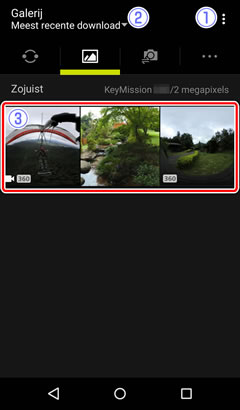
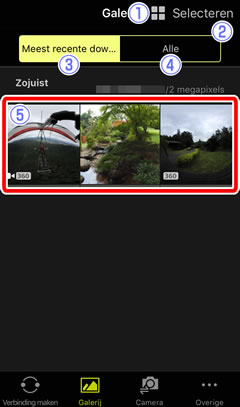
Downloadmeldingen
Als er nieuwe foto’s vanaf de camera worden ontvangen terwijl SnapBridge 360/170 in de achtergrond actief is, wordt een melding op het pictogram SnapBridge 360/170 weergegeven. Tik op de melding om naar het tabblad SnapBridge 360/170 “Galerij” terug te keren.

 Toolknoppen: Tik om de miniatuurgrootte te veranderen of start andere apps. De beschikbare apps variëren van apparaat tot apparaat. Om foto’s voor
Toolknoppen: Tik om de miniatuurgrootte te veranderen of start andere apps. De beschikbare apps variëren van apparaat tot apparaat. Om foto’s voor  Locatie: Selecteer
Locatie: Selecteer  Miniaturen: Bekijk miniaturen. Tik op een miniatuur om de foto
Miniaturen: Bekijk miniaturen. Tik op een miniatuur om de foto 
 Miniaturen: Bekijk miniaturen. Tik op een miniatuur om de foto schermvullend te bekijken.
Miniaturen: Bekijk miniaturen. Tik op een miniatuur om de foto schermvullend te bekijken.